Egal, ob Sie Nextcloud auf einem Heimserver einrichten oder es online über ein VPS zugänglich machen, Debian ist eine hervorragende Plattform. Sie können es sogar auf einem Raspberry Pi hosten. Diese Anleitung hilft Ihnen bei der grundlegenden Einrichtung.
In diesem Tutorial lernen Sie:
- So installieren Sie die erforderlichen Pakete
- So richten Sie Ihre Datenbank ein
- So laden Sie Nextcloud herunter
- So installieren Sie Nextcloud
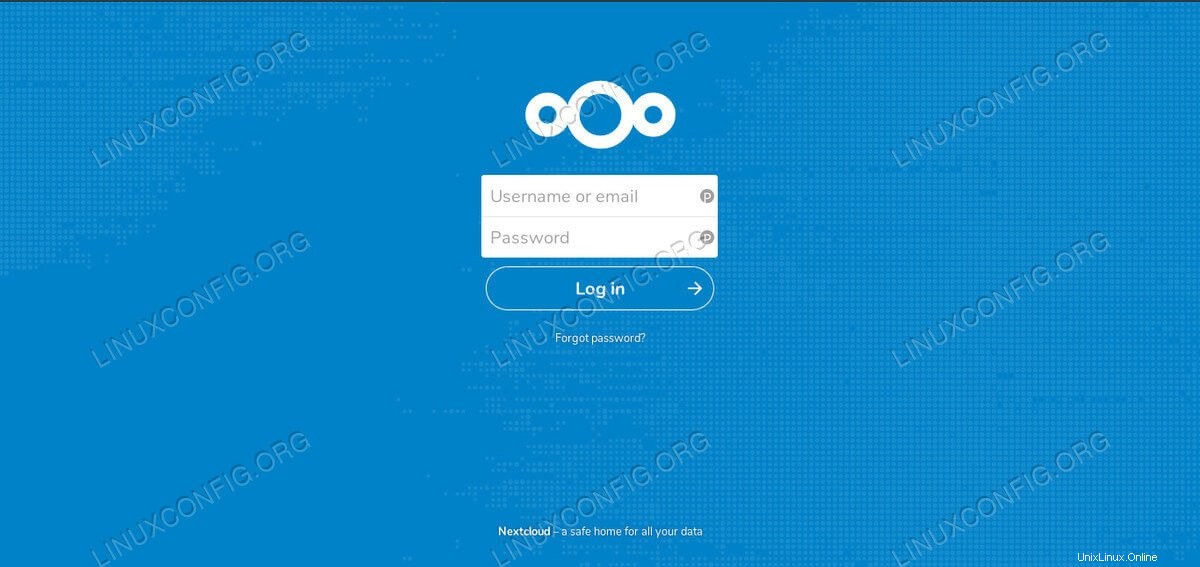 Nextcloud auf Debian 10.
Nextcloud auf Debian 10. Softwareanforderungen und verwendete Konventionen
| Kategorie | Anforderungen, Konventionen oder verwendete Softwareversion |
|---|---|
| System | Debian 10 Buster |
| Software | Nextcloud |
| Andere | Privilegierter Zugriff auf Ihr Linux-System als root oder über sudo Befehl. |
| Konventionen | # – erfordert, dass bestimmte Linux-Befehle mit Root-Rechten ausgeführt werden, entweder direkt als Root-Benutzer oder durch Verwendung von sudo Befehl$ – erfordert, dass bestimmte Linux-Befehle als normaler, nicht privilegierter Benutzer ausgeführt werden |
Installieren Sie die erforderlichen Pakete
Bevor Sie Nextcloud installieren und einrichten können, müssen Sie das Framework einrichten, auf dem es ausgeführt wird. Nextcloud ist eine PHP-Webanwendung. Es erfordert PHP, einen Webserver und eine Datenbank. Diese Anleitung funktioniert mit Apache und MariaDB, aber Sie können Nextcloud sicherlich auch anders einrichten. Dies ist nur das einfachste und direkteste.
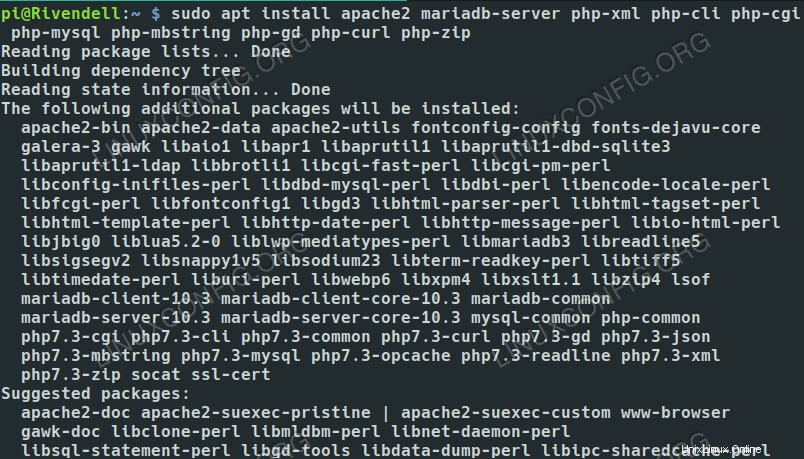 Installieren Sie die Nextcloud-Abhängigkeiten auf Debian 10.
Installieren Sie die Nextcloud-Abhängigkeiten auf Debian 10. Installieren Sie alle Abhängigkeiten auf einmal. Es gibt viele, aber lassen Sie sich davon nicht entmutigen. Fast die gesamte Einrichtung ist automatisiert. Diese Teile müssen einfach da sein.
$ sudo apt install apache2 libapache2-mod-php mariadb-server php-xml php-cli php-cgi php-mysql php-mbstring php-gd php-curl php-zip
Starten Sie danach Apache neu, um sicherzustellen, dass es das PHP-Modul verwendet.
$ sudo systemctl restart apache2
Richten Sie Ihre Datenbank ein
Nextcloud verfolgt alles in einer Datenbank. Außerdem speichert es, wie die meisten Webanwendungen, auch seine eigenen Informationen und Einstellungen darin. Sie haben bereits den Datenbankserver von MariaDB. Sie benötigen nur eine minimale Konfiguration, um es für Nextcloud vorzubereiten.
 Sicheres MySQL auf Debian 10.
Sicheres MySQL auf Debian 10. Bevor Sie sich anmelden, führen Sie das integrierte sichere Installationsskript aus, um Datenmüll zu entfernen und Ihr Administratorkonto einzurichten.
$ sudo mysql_secure_installation
Befolgen Sie die Anweisungen und richten Sie ein neues Root-Passwort ein, wenn Sie dazu aufgefordert werden. Sie können die Standardwerte für alles übernehmen.
Melden Sie sich als Nächstes mit dem soeben erstellten Root-Passwort bei MariaDB an.
$ sudo mysql -u root -p
Erstellen Sie eine neue Datenbank zur Verwendung mit Nextcloud.
CREATE DATABASE nextcloud;
Richten Sie dann einen neuen Datenbankbenutzer ein, um auf Ihre Nextcloud-Datenbank zuzugreifen.
CREATE USER 'nextclouduser'@'localhost' IDENTIFIED BY 'yourpassword';
Da dieser Benutzer mit jedem Aspekt der Datenbank für die Nextcloud-Anwendung interagiert, müssen Sie ihm vollen Zugriff gewähren.
GRANT ALL ON nextcloud.* TO 'nextclouduser'@'localhost';
Löschen Sie abschließend die Berechtigungen und beenden Sie MariaDB.
FLUSH PRIVILEGES; \q
Nextcloud herunterladen
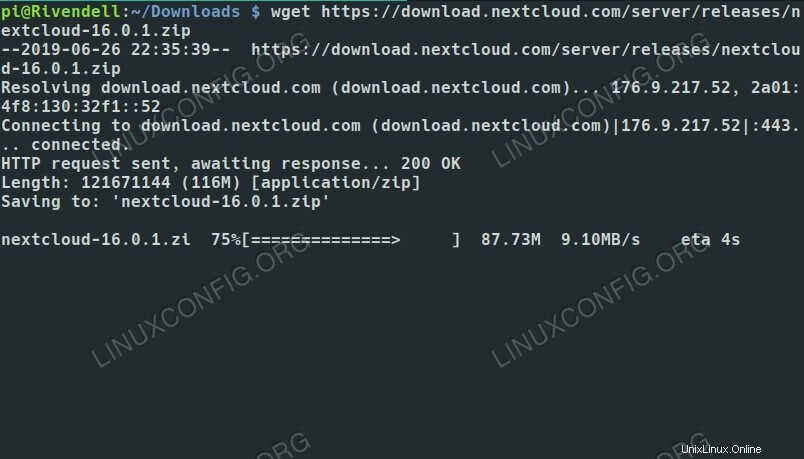 Laden Sie Nextcloud auf Debian 10 herunter.
Laden Sie Nextcloud auf Debian 10 herunter.
Jetzt können Sie Nextcloud herunterladen und installieren. Gehen Sie zur Nextcloud-Download-Seite und holen Sie sich die neueste Version. Sie können auch die Link-Position kopieren und wget verwenden um es direkt auf einen Headless-Server herunterzuladen.
$ cd ~/Downloads $ wget https://download.nextcloud.com/server/releases/nextcloud-16.0.1.zip
Nextcloud installieren
Entpacken Sie Ihre Nextcloud-Zip-Datei dort, wo sie ist.
$ unzip nextcloud-*.zip
Kopieren Sie dann den extrahierten Ordner in Ihr Web-Root-Verzeichnis. Wenn Sie nicht vorhaben, andere Webanwendungen auf Ihrem Server zu hosten, können Sie Ihr Webstammverzeichnis durch den Nextcloud-Ordner ersetzen.
$ sudo cp -r /home/user/Downloads/nextcloud /var/www/html/nextcloud
Da Ihr Webserver, Apache, auf Ihre Nextcloud-Dateien zugreifen wird, ist es am besten, www-data das Eigentum an ihnen zu übertragen , derselbe Benutzer, der Apache ausführt.
$ sudo chown -R www-data:www-data /var/www/html/nextcloud
Öffnen Sie Ihren Browser und navigieren Sie zu Ihrem Nextcloud-Server:localhost/nextcloud .
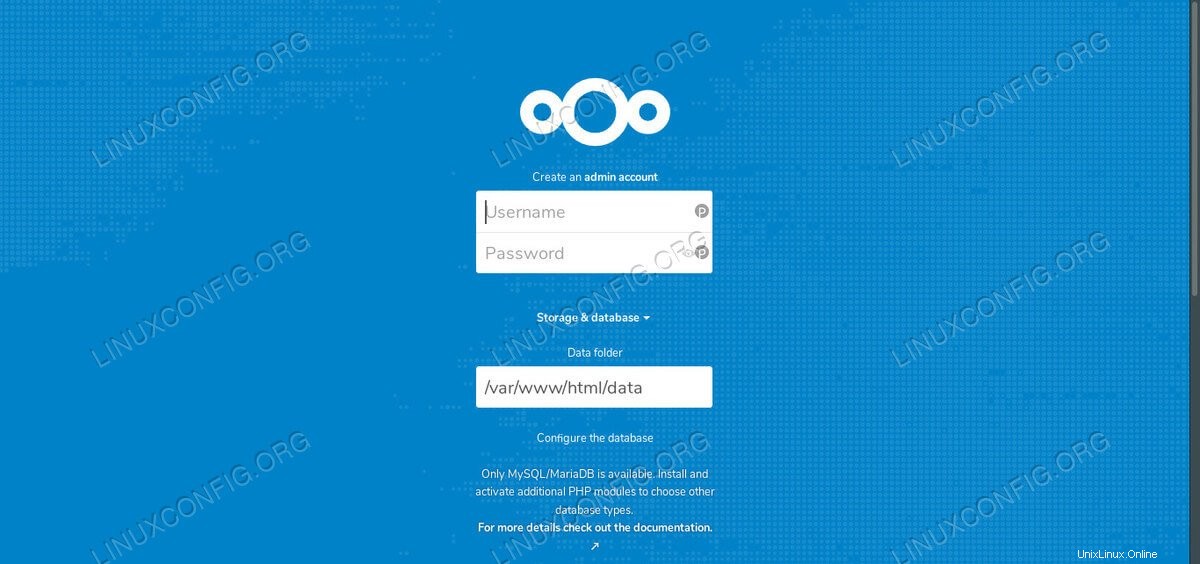 Richten Sie Nextcloud unter Debian 10 ein.
Richten Sie Nextcloud unter Debian 10 ein. Sie gelangen auf die Einrichtungsseite von Nextcloud. Geben Sie einen Benutzernamen und ein Passwort für Ihren Admin-Benutzer ein.
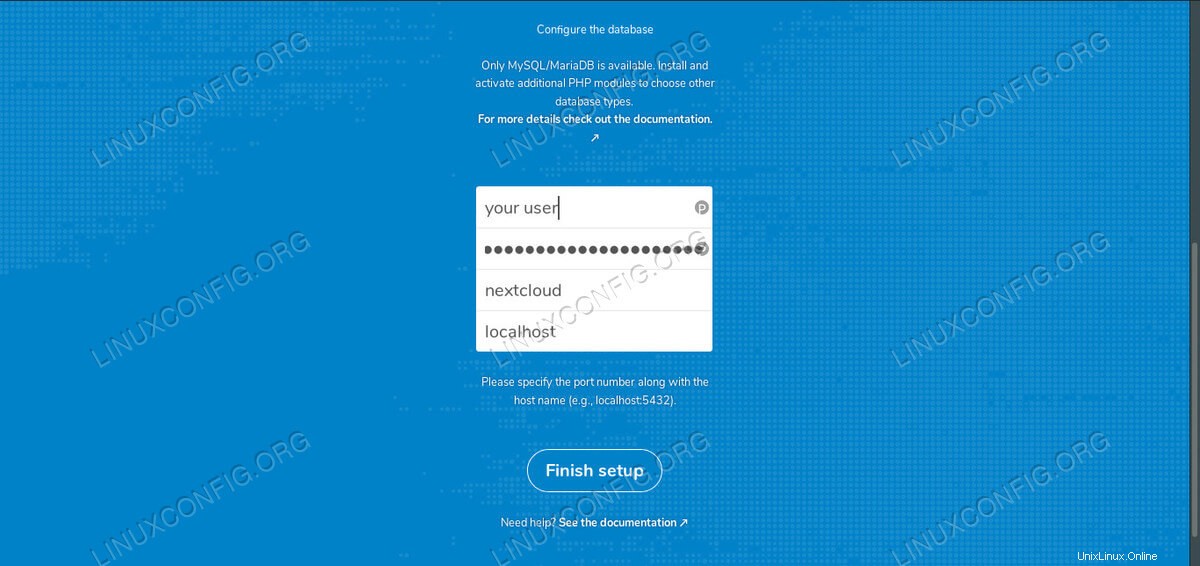 Verbinden Sie sich mit der Nextcloud-Datenbank unter Debian 10.
Verbinden Sie sich mit der Nextcloud-Datenbank unter Debian 10. Scrollen Sie als Nächstes nach unten und geben Sie die Informationen für die Datenbank ein, die Sie eingerichtet haben, einschließlich des Benutzernamens und des Kennworts des Benutzers, den Sie für die Verwaltung erstellt haben.
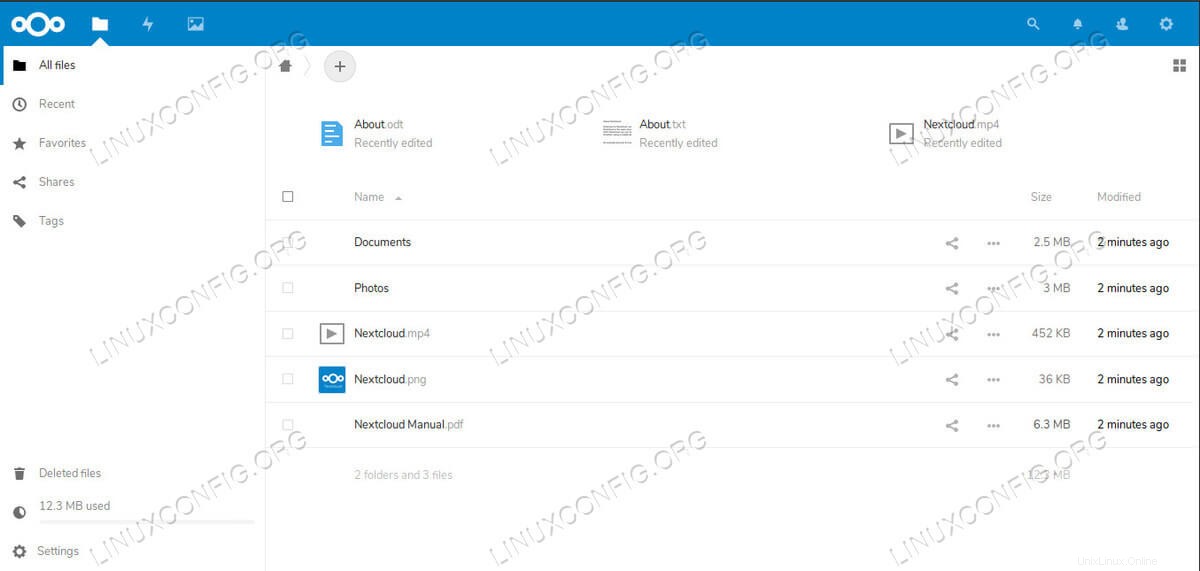 Nextcloud-Dateibrowser unter Debian 10.
Nextcloud-Dateibrowser unter Debian 10. Wenn Sie fertig sind, dauert es einige Sekunden, bis Nextcloud alles eingerichtet hat. Dann werden Sie in Ihr Dashboard geleitet. Nextcloud ist vollständig eingerichtet und einsatzbereit. Sie können jetzt optional den Nextcloud-Client auf Ihrem Debian-Linux-Desktop installieren
Schlussfolgerung
Von dort aus können Sie alles, was Sie brauchen, in Nextcloud selbst erledigen. Es ist einfach, neue Benutzer zu erstellen und den Zugriff zu verwalten. Sie können die Nextcloud-App auch ganz einfach auf Ihren Desktop und Ihre Mobilgeräte herunterladen, um sich mit Ihrem neuen Server zu verbinden.